Общая информация
Настройка auto provision будет состоять из следующих шагов:
- Настройка доступа к сервисам платформы
- Настройка DHCP
- Привязка пользователя
Детально, процесс Auto Provision рассмотрен в соответствующем разделе курса IP-АТС.
Настройка Auto Provision
Настройка платформы
Первично, необходимо разрешить в правилах пограничного фильтра запросы AutoProvision с определенных подсетей или IP-адресов. Для этого необходимо включить одно из преднастроенных правил, либо создать собственное.
Правила пограничного фильтра могут быть найдены в приложении Настройки, в мастер-домене, раздел Маршрутизация.

Пример работающего правила для разрешения доступа к сервисам AP:

Настроеные правила применяются автоматически, никаких дополнительных действий производить не требуется.
Настройка DHCP
В данном примере, будет предоставлен пример настройки DHCP для маршрутизатора Mikrotik:
В настройках DHCP-сервера, на вкладке Options добавялем новую опцию:
name=autoprov //произвольное имя
code=66
value='адрес_платформы' //обычно, в качестве адреса tftp обычно рекомендуется использовать IP-адрес, но для Yealink также работает и доменное имя
После добавления новой опции, в настройках DHCP Server, во вкладке Network к необходимой сети нужно добавить созданную опцию:
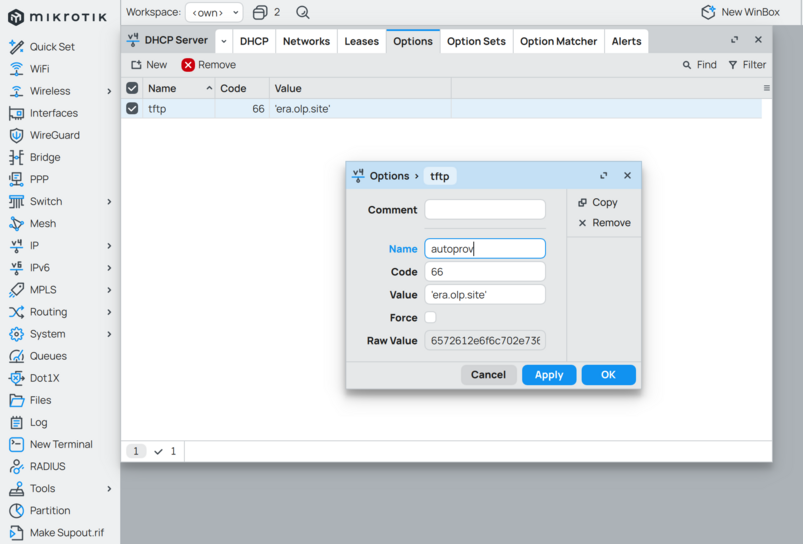
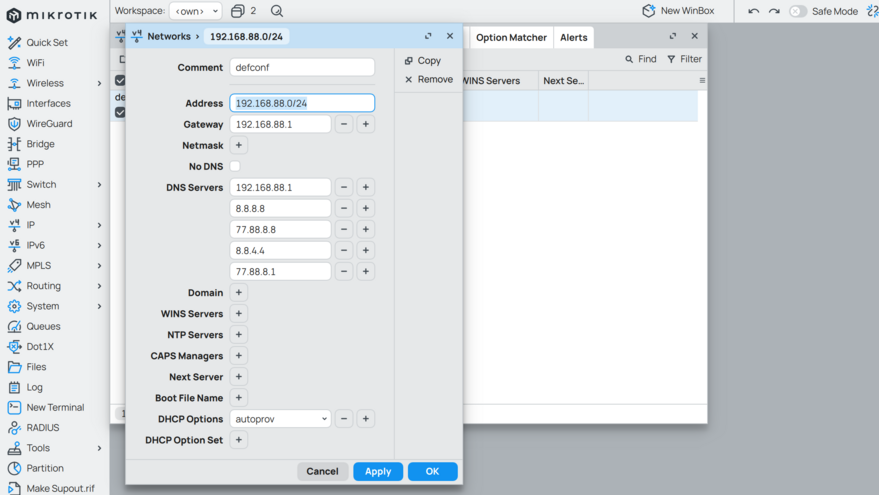
Привязка пользователя
Для привязки телефонного аппарата к пользователю и работы auto provision, необходимо получить MAC-адрес аппарата.
Получаем MAC-адрес любым из доступных способов (маркировка упаковки, веб-интерфейс, физический доступ к аппарату и т.д.):

В проектном домене (не в мастер-домене), в приложении Настройки, выбираем необходимого абонента, в разделе настроек Автоматическая настройка (autoprovision), указываем MAC-адрес (без двоеточий), а так же модель устройства (по названию подели будет осуществляться поиск шаблона конфигурационного файла):
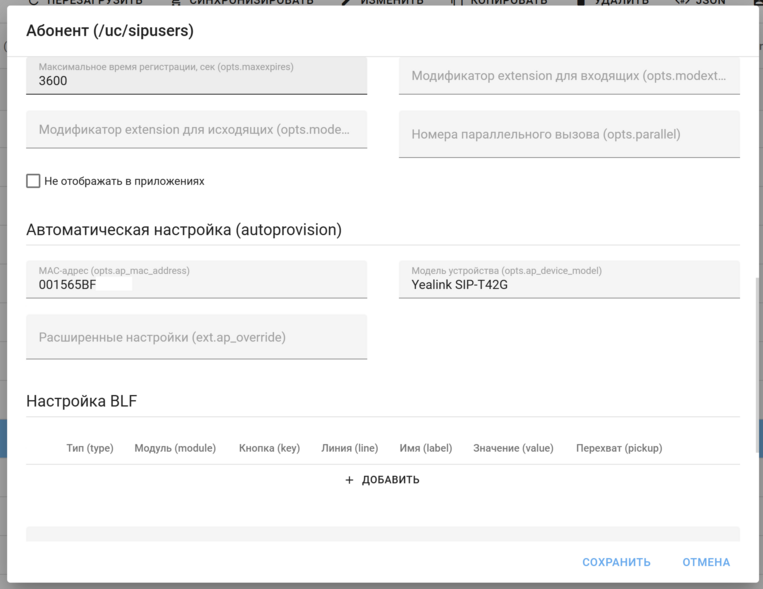
После сохранения настроек, достаточно инициировать сброс настроек телефонного аппарата (зажатием кнопки OK на 8 секунд). После сброса настроек, аппарат получит необходимые настройки с помощью Auto Provision, после чего ещё раз перезагрузится и будет готов к работе.
Пример логов сервиса ap при обработке успешного запроса autoprovision:
temp/Ref_22948_2802627979_571736065_115016/ap1@10.0.0.2/log/ap/erl_2025-06-10.0000.log
16:28:01.254 <0.74514.0> WARNING Template not found. Candidates for 'Yealink SIP-T42G' ('.boot', 'cfg'):
["/var/lib/era_files/syncroot/common/autoprovision/templates/Yealink SIP-T42G.boot",
"/var/lib/era_files/syncroot/common/autoprovision/templates/yealink sip-t42g.boot",
"/var/lib/era_files/syncroot/common/autoprovision/templates/Yealink.boot",
"/var/lib/era_files/syncroot/common/autoprovision/templates/yealink.boot",
"/var/lib/era_files/syncroot/common/autoprovision/templates/Yealink SIP-T42G.boot.cfg",
"/var/lib/era_files/syncroot/common/autoprovision/templates/yealink sip-t42g.boot.cfg",
"/var/lib/era_files/syncroot/common/autoprovision/templates/Yealink.boot.cfg",
"/var/lib/era_files/syncroot/common/autoprovision/templates/yealink.boot.cfg"]
16:28:01.407 <0.74516.0> INFO TFTP: 89.216.58.242:14591 -> 'y000000000029.cfg' OK (from static)
16:28:01.611 <0.74518.0> INFO TFTP: 89.216.58.242:14591 -> '001565bf742c.cfg' OK (from 'Yealink.cfg':'cfg' by '1016@sip.era.olp.site')Как видим, шаблона конигурации для конкретной модели не было найдено, и был использован общий шаблон Yealink.cfg
Модификация шаблона конфигурации
По-умолчанию, в шаблоне для Yealink не указывается часовой пояс, поэтому после сброса настроек, аппарат будет показывать китайское время.
На примере добавления часового пояса, рассмотрим способ модификации шаблона.
Шаблоны хранятся в файловой системе контейнера Эра по следующему пути:
/var/lib/era_files/syncroot/common/autoprovision/templates/
По-умолчанию, доступ к ним с хост-машины можно осуществить по следующему пути:
/opt/era_01/syncroot/common/autoprovision/templates
В данном каталоге, находим необходимый нам шаблон - Yealink.cfg, открываем его любым удобным редактором:

В нем уже присутствуют параметры локального времени, однако они закомментированы. Раскомментируем их, и при необходимости изменим часовой пояс:

Список значений часовых поясов можно получить из документации вендора к телефонным аппаратом. Пример скриншота документации Yealink:

После сохранения файла шаблона, дальнейшие генерируемые конфигурации Auto Provision будут содержать часовой пояс. Можно повторно сбросить настройки телефонного аппарата и проверить результат.
